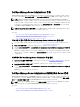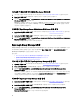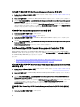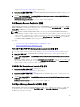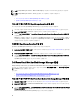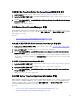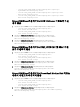Users Guide
데스크탑 이벤트 목록에서 Dell 12G Server Trap Configuration Information 콘솔 실행
1. Desktop Event List(데스크탑 이벤트 목록)에 액세스합니다. 자세한 내용은 데스크탑 이벤트 목록에 액세스를
참조하십시오.
2. Event List(이벤트 목록)에서 iDRAC7 이벤트를 마우스 오른쪽 단추로 클릭합니다.
3. 옵션에서 Dell Tools(Dell 도구) → Launch Dell 12G Server Trap Configuration Information Console(Dell 12G Server
Trap Configuration Information 콘솔 실행) 을 클릭합니다.
Windows 운영 체제를 실행하는 시스템에서는 12G Server Trap Configuration Information 콘솔이 기본 브라우
저에서 실행됩니다. Linux 운영 체제를 실행하는 시스템에서는 12G Server Trap Configuration Information 콘솔
이 $OMNIBROWSER 환경 변수에 설정된 브라우저 응용프로그램에서 실행됩니다.
웹 GUI에서 Dell 12G Server Trap Configuration Information 콘솔 실행
1. Active Event List(활성 이벤트 목록)에 액세스합니다. 자세한 내용은 활성 이벤트 목록에 액세스를 참조하십
시오.
2. Active Event List(활성 이벤트 목록)에서 iDRAC7 이벤트를 마우스 오른쪽 단추로 클릭합니다.
3. 옵션에서 Dell Tools(Dell 도구) → Launch Dell 12G Server Trap Configuration Information Console(Dell 12G Server
Trap Configuration Information 콘솔 실행) 을 클릭합니다.
12G Server Trap Configuration Information 콘솔이 기본 브라우저에서 실행됩니다.
데스크탑 이벤트 목록에 액세스
1. Start(시작) → Program(프로그램) → NETCOOL Suite(NETCOOL 제품군) → Event List(이벤트 목록)를 클릭합니
다.
노트: Linux 운영 체제를 실행하는 시스템의 터미널에서 nco_event를 실행합니다.
2. Netcool/OMNIbus Event List(Netcool/OMNIbus 이벤트 목록)에 로그인합니다.
3. Event list(이벤트 목록) 창의 All Events(모든 이벤트) 탭에서 Show Sub-Event List(하위 이벤트 목록 표시)를 두
번 클릭합니다.
새 창에 Event list(이벤트 목록)가 표시됩니다.
활성 이벤트 목록에 액세스
1. 웹 GUI에 로그인합니다.
2. 왼쪽 패널에서 Availability(가용성) → Events(이벤트) → Active Event List (AEL)(활성 이벤트 목록(AEL)) 를 클릭
합니다.
오른쪽 패널에 활성 이벤트 목록이 표시됩니다.
28